U盘插进电脑时提示磁盘未被格式化怎么办
编辑:chenbx123 来源:U大侠 时间:2017-05-25
使用U盘时偶尔会出现提示磁盘未被格式化的问题,那么如何解决这个问题呢?为什么U盘插上电脑后一直提示磁盘未被格式化?下面来看看U盘插电脑后出现磁盘未被格式化的原因以及解决方法。
问题原因:
这是因为磁盘的DBR受损,每个磁盘在格式化之后会生成一个DBR和备份DBR,两个都是一样的,当DBR受损时可以用备份的DBR恢复 。DBR在第0扇区,备份DBR在第6扇区,所以我们要把第6扇区的备份DBR还原到0扇区的DBR,
解决方法:
下载Winhex简体中文绿色破解免费版
1、首先:打开Winhex,选择工具--打开磁盘,选择要修复的磁盘,双击打开分区,点位置-跳转到扇区,输入6,跳转到6扇区,在C00那里的E右键选择选块起始位置,再跳转到第七扇区,跳转到7扇区后,按键盘的向上键找到55AA,在A那里点右键--选择选块尾部。
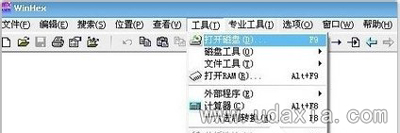


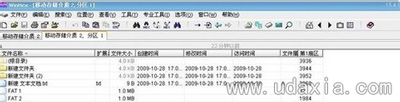
2、然后:点编辑--复制扇区---正常,再跳转到0扇区,点编辑--剪贴板数据---写入,点确定,保存。
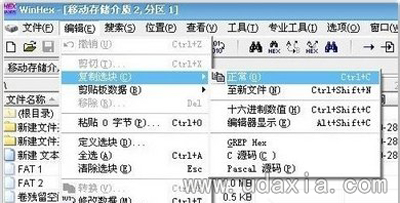

U盘常见问题解答:
更多精彩内容,请关注U大侠官网或者关注U大侠官方微信公众号(搜索“U大侠”,或者扫描下方二维码即可)。

U大侠微信公众号
有问题的小伙伴们也可以加入U大侠官方Q群(129073998),U大侠以及众多电脑大神将为大家一一解答。
分享:






